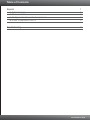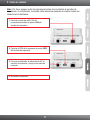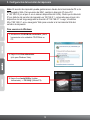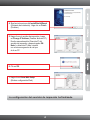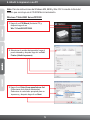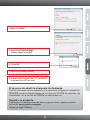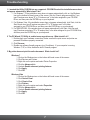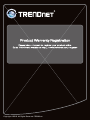Trendnet TE100-P1U Quick Installation Guide
- Categoría
- Impresoras de etiquetas
- Tipo
- Quick Installation Guide
El Trendnet TE100-P1U es un servidor de impresión USB a Ethernet compacto y fácil de utilizar que te permite compartir una impresora USB con varios usuarios en una red cableada o inalámbrica. Con su diseño compacto y su instalación sencilla, el TE100-P1U es ideal para pequeñas oficinas, grupos de trabajo o usuarios domésticos que necesitan compartir una impresora de forma rápida y eficiente.
El Trendnet TE100-P1U es un servidor de impresión USB a Ethernet compacto y fácil de utilizar que te permite compartir una impresora USB con varios usuarios en una red cableada o inalámbrica. Con su diseño compacto y su instalación sencilla, el TE100-P1U es ideal para pequeñas oficinas, grupos de trabajo o usuarios domésticos que necesitan compartir una impresora de forma rápida y eficiente.








Transcripción de documentos
Guía de instalación rápida TE100-P1U 3.01 Table of Contents Español 1. Antes de iniciar 2. Cómo se instala 3. Configuración del servidor de impresora 4. Añadir la impresora a su PC 1 1 2 3 5 Troubleshooting 7 Version 08.01.2012 1. Antes de iniciar Contenidos del paquete TE100-P1U CD-ROM (herramienta y guía del usuario) Guía de instalación rápida multilingüe Adaptador de alimentación (5V DC, 2.5A) Requisitos del sistema Una unidad de CD-ROM Enrutador Un servidor DHCP disponible, los enrutadores tienen por lo general un servidor DHCP integrado Compatible con sistemas operativos CPU Memoria Windows 7 (32/64-bit) 1GHz o superior 1GB RAM o superior Windows Vista (32/64-bit) 800MHz o superior 512MB RAM o superior Windows XP (32/64-bit) / 2003 Server / 2000 / ME / 98SE 300MHz o superior 256MB RAM o superior Mac OS X (10.6) Intel Processor 1GB RAM o superior Mac OS X (10.5) 867MHz o superior 512MB RAM o superior Mac OS X (10.4) 333MHz o superior 256MB RAM o superior Mac OS X (10.1-10.3) 300MHz o superior 256MB RAM o superior PS Utilidad/PS Asistente Requisitos Windows 7 (32/64-bit), Vista (32/64-bit), XP (32/64-bit), 2003 Server, 2000, ME, 98SE 1 2. Cómo se instala Nota: Por favor apague todas las impresoras antes de conectarlas al servidor de impresoras. A continuación, encienda cada impresora después de realizar todas sus conexiones de hardware. 1. Conecte el cable de red RJ-45 del conmutador/enrutador al puerto LAN del servidor de impresión. 2. Conecte el USB de la impresora al puerto USB del servidor de impresión. 3. Conecte el adaptador de alimentación AC al servidor de impresión y luego a una toma de corriente. 4. Encienda la impresora. 2 3. Configuración del servidor de impresora Nota: El servidor de impresión puede gestionarse a través de la Herramienta-PS o de un navegador Web. Para usuarios de MAC, cambie la dirección IP de su PC a 192.168.0.X (en el que X es un número disponible del 2-254). Dado que la dirección IP por defecto del servidor de impresión es 192.168.0.1, compruebe que ningún otro dispositivo de red tenga asignada la dirección IP 192.168.0.1. Luego, introduzca http://192.168.0.1 en su navegador Web para acceder a la herramienta Web del servidor de impresión. Para usuarios de Windows 1. Introduzca el CD-ROM del controlador y de la herramienta en la unidad de CD-ROM de su PC. 2. Haga clic en Run autorun.exe (sólo para Windows Vista). 3. Haga clic en Install Utility (Instalar herramienta) PS Utility (Utilidad PS). 3 4. Siga las instrucciones del InstallShield Wizard (Asistente de Instalación). Haga clic en Finish (Finalizar). 5. Haga clic en el servidor de impresión y luego en Change IP Address (Cambiar dirección IP). Escriba manualmente la Dirección IP del servidor de impresión y después pulse OK. Nota: La dirección IP debe coincidir con el mismo segmento de red que el de su PC. 6. Clic en OK. 7. Haga clic en Show Web Setup. (Mostrar configuración Web). La configuración del servidor de impresión ha finalizado. 4 4. Añadir la impresora a su PC Nota: Para las instrucciones de Windows ME, 98SE y Mac OS X consulte la Guía del usuario que se incluye en el CD-ROM de la herramienta. Windows 7/Vista/2003 Server/XP/2000 1. Haga clic en PS Wizard (Asistente PS) y después haga clic en Win 7/ Vista/2003/XP/2000. 2. Seleccione el servidor de impresión, luego el puerto deseado y después haga clic en Add Printer (Añadir impresora) 3. Haga clic en Select from manufacturer list (Seleccionar de la lista de fabricantes). Seleccione el controlador apropiado para su impresora, y después haga clic en Next. 5 4. Haga clic en Next. 5. Haga clic en Print Test Page (Imprimir página de prueba). 6. Clic en OK. 7. Haga clic en Finish (Finalizar). 8. Vuelva a repetir los pasos del 1 al 7 para añadir la impresora a los PC en la red. El proceso de añadir la impresora ha finalizado. Para más información sobre la configuración y las opciones de configuración avanzadas del TE100-P1U, consulte la Guía del Usuario que se incluye en el CD-ROM del controlador y de la herramienta o en el sitio Web de TRENDnet en www.trendnet.com Registre su producto Para asegurar los más altos niveles de servicio y apoyo al cliente, registre su producto en línea en: www.trendnet.com/register Gracias por elegir TRENDnet 6-
 1
1
-
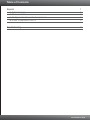 2
2
-
 3
3
-
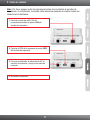 4
4
-
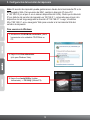 5
5
-
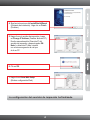 6
6
-
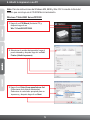 7
7
-
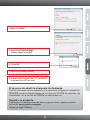 8
8
-
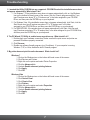 9
9
-
 10
10
-
 11
11
-
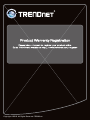 12
12
Trendnet TE100-P1U Quick Installation Guide
- Categoría
- Impresoras de etiquetas
- Tipo
- Quick Installation Guide
El Trendnet TE100-P1U es un servidor de impresión USB a Ethernet compacto y fácil de utilizar que te permite compartir una impresora USB con varios usuarios en una red cableada o inalámbrica. Con su diseño compacto y su instalación sencilla, el TE100-P1U es ideal para pequeñas oficinas, grupos de trabajo o usuarios domésticos que necesitan compartir una impresora de forma rápida y eficiente.
en otros idiomas
- English: Trendnet TE100-P1U
Artículos relacionados
-
Trendnet TU-S9 Quick Installation Guide
-
Trendnet TE100-P1P Quick Installation Guide
-
Trendnet TE100-P21 Quick Installation Guide
-
Trendnet TE100-P21 Quick Installation Guide
-
Trendnet TE100-P1U Quick Installation Guide
-
Trendnet TE100-MP1UN Quick Installation Guide
-
Trendnet TE100-MFP1 Quick Installation Guide
-
Trendnet TE100-P1P Quick Installation Guide
-
Trendnet TE100-P1U Quick Installation Guide
-
Trendnet TEW-P1PG Quick Installation Guide